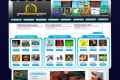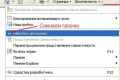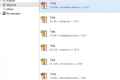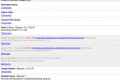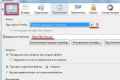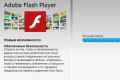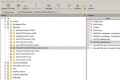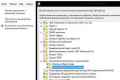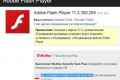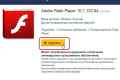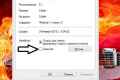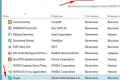Як налаштувати флеш плеєр?

Останнім часом в Інтернеті з`являється все більше інформації у вигляді відеороликів. Кожен комп`ютер і браузер перетворює цю інформацію за допомогою Flash. Саме флеш плеєр допомагає нам побачити барвисті флеш гри і різні ролики в мережі.
FlashPlayer є програмним модулем, який забезпечує правильну роботу і програвання відео в інтернеті. Він необхідний для будь-якого браузера, будь то IExplorer, Opera або Firefox, а так само для всіх операційних систем: Vista,, MacOS або Linux. Давайте розберемося, як налаштувати флеш плеєр, що б при відтворенні відео роликів не виникало проблем.
Налаштування флеш плеєра
- Для початку потрібно зрозуміти, що FlashPlayer є сполучною ланцюжком між операційною системою і програмою. Давайте розглянемо основні параметри налаштувань плеєра на прикладі звичайної браузерної гри. Для її нормальної роботи необхідні правильні настройки FlashPlayer. І так, запускаємо гру.
- У грі, на карті натискаємо мишкою, її правою кнопкою, на будь-якому місці. З`явиться меню, в якому вибираємо рядок «Налаштування» або «settings».
- З`явиться «Майстер налаштувань», який має велику кількість символів. Натисканням лівої кнопки миші на найперший символ, розташований в самій нижній частині.
- Шукаємо рядок «enable hardware acceleration». У цьому рядку обов`язково повинен стояти прапорець.
Крім того, як налаштувати адоби флеш плеєр, потрібно знати, як його включати. У різних браузерах включення і виключення плеєра відбувається по-різному. Давайте розглянемо, як налаштувати цю функцію в деяких браузерах.
Налаштування флеш плеєра в Internet Explorer
Потрапляємо в головне меню через «Пуск», і переходимо у «Усі програми». Запускаємо браузер Internet Explorer 7 версії і вище, розкриваємо меню Tools, яке у верхній сервісної панелі діалогового вікна браузера. Знаходимо пункт Internet Options і вибираємо вкладку Programs в діалоговому вікні.
Тепер скористаємося кнопкою Manage Add-ons в такому ж розділі, який розташувався в нижній частині вікна, тут потрібно виділити рядок Shockwave Flash Object. Ставимо прапорець в рядку Enable з розділу Settings і зберігаємо зміни натисненням кнопки ОК.
Налаштування флеш плеєра в Opera
Запускаємо браузер, розкриваємо меню загальних налаштувань, одночасно натиснувши клавіші F12 і Ctrl. Поєднання таких клавіш включає встановлений Flash Player. Важливо пам`ятати, що коли йде процес установки флеш плеєра, обов`язково повинні бути закриті всі браузери, в іншому випадку інтеграція додатки буде не коректною.
Вибираємо вкладку «Расшітренние» і у вікні виділити рядок «Вміст» зі списку в лівій частині діалогового вікна. Ставимо галочку в рядку «Включити плагіни» і зберігаємо зміни, натиснувши на кнопку ОК. тепер перезапускаємо браузер.
Тепер, коли ви знаєте, як налаштувати flash player, ви зможете без проблем пограти в будь-яку флеш гру або переглядати будь-які відеоролики в мережі.